Viimati uuendatud

Google'i kontaktide loendisse pääsemiseks on palju erinevaid võimalusi. Siin on kõik võimalused Gmaili kontolt.
Gmail on üks populaarsemaid pilvepõhiseid e-posti teenuseid, mida tänapäeval maailmas kasutatakse. See kehtib paljudel põhjustel, millest vähemalt üks on see, et teie e-posti, e-posti on lihtne korraldada keermestamine muudab vestluste jälgimise lihtsaks ja filtrid võimaldavad teil sissetulevaid e-kirju rohkem käsitleda mugavalt.
Kuid üks valdkond, kus Gmail endiselt napib, on teie kontaktide haldamine. Ei ole nii, et rakendus Kontaktid pole kasulik. Seda on lihtsalt nii raske leida.
Kust leida oma kontakte Gmailis
Olete vaadanud läbi kõik menüüd, otsinguseaded ja ikkagi ei leia te kuhu pääseda teie kontaktid. Huvitav on see, et Gmaili kontaktidele juurdepääsu viis on peidetud selgelt nähtavale kohale.
Gmailis oma kontaktide leidmiseks vaadake postkasti ülaosas ja paremal. Valige oma profiilifoto kõrval kuue punkti ikoon (ruudukujuline ruudustik).
See avab Google'i rakenduste loendi ja peate lihtsalt valima Kontaktid Google'i kontaktide rakenduse avamiseks ikooni.
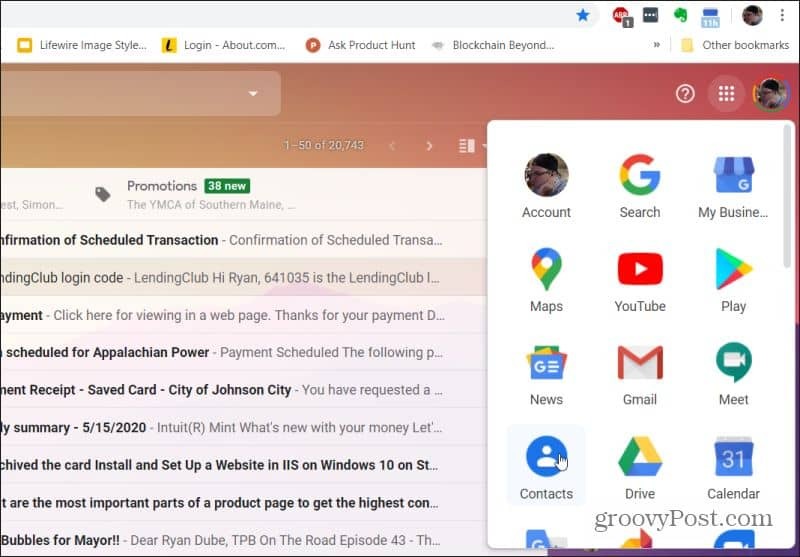
Kui olete seda teinud, näete kogu oma Google'i kontaktide teeki.
Kontaktid lisatakse automaatselt, kui saadate kellelegi e-kirju või lisate nad automaatselt oma kontaktide loendisse. Sellepärast kuvatakse uue e-posti loomisel ja nime tippimisel väljadele Kellele või Koopiale kontaktide loendis vastavate nimede loend.
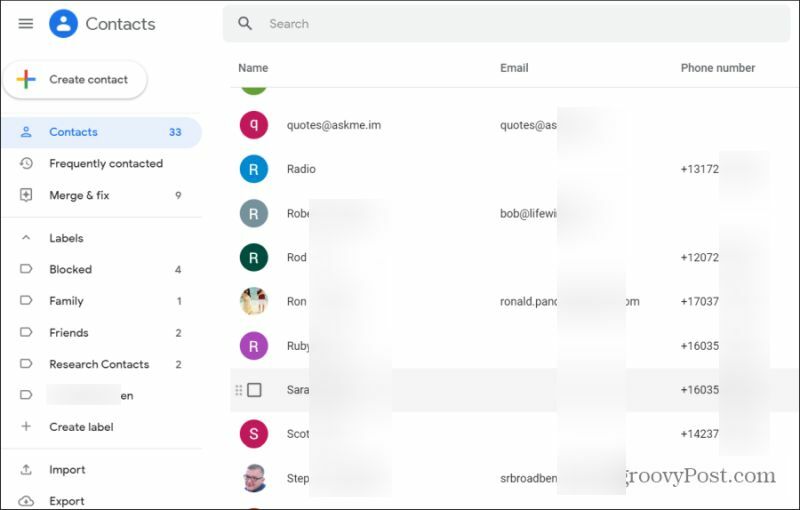
Konkreetsete kontaktide leidmiseks võite kasutada ülaosas olevat otsinguvälja. E-posti kontaktide korraldamine siltide abil. Siit saate ka kontakte luua või hallata, nagu näete allpool.
Gmailis uute kontaktide lisamine
Google'i kontaktide rakenduses saate uue kontakti luua, valides Loo kontakt. Näete rippmenüüd, kus saate valida Looge kontakt ühe kontakti loomiseks. Või valige Looge mitu kontakti luua mitu kontakti korraga.
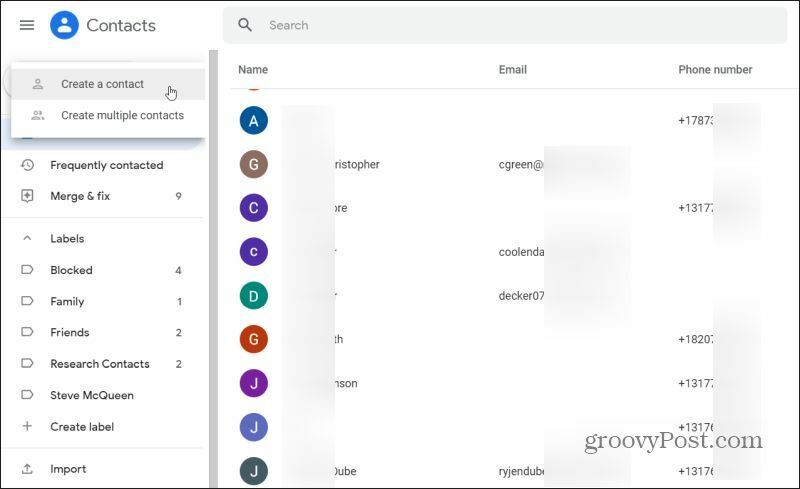
Sellega käivitatakse uus Looge uus kontakt aken. Täitke kontakti üksikasjad, sealhulgas:
- Eesnimi
- Perekonnanimi
- Firma
- Töö nimetus
- E-post
- Telefoninumber
- Märkused
Enamik neist väljadest on valikulised. Kui soovite, sisestage lihtsalt ees- ja perekonnanimi ning ainult e-posti aadress või telefoninumber.
Kui soovite kontakti kohta lisateavet lisada, saate valida Näita rohkem lisada pikk nimekiri muud teavet. Mõne lisatava teabe hulka kuulub:
- Tänava aadress
- Sünnipäev
- Veebisait
- Suhe
- Kohandatud väli
- Palju rohkem
Põhimõtteliselt igasuguse teabe, mida soovite oma kontaktide kohta lisada, võite lisada nende kontaktkaardile.
Siltide kasutamine on väga tõhus viis kõigi oma kontaktide korraldamiseks. Looge silte nagu sõbrad, perekond, töökaaslased ja palju muud, et oma kontaktide või kontaktrühmade leidmine oleks palju hõlpsam.
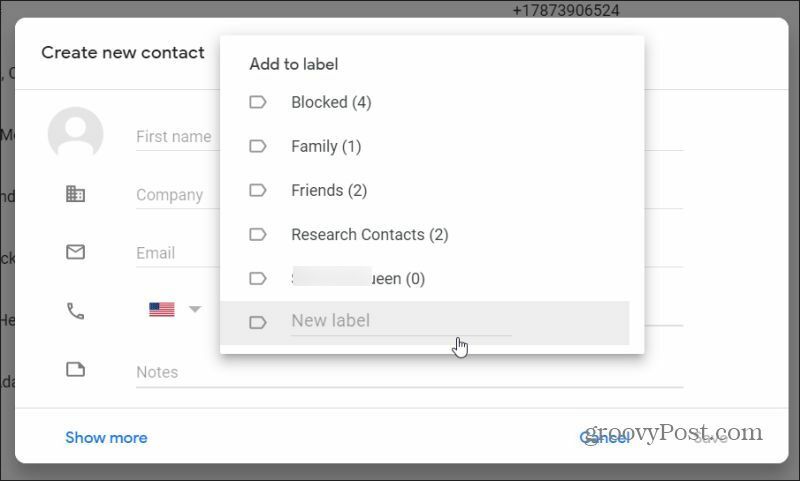
Uue sildi lisamiseks valige lihtsalt Loo silt vasakpoolsel navigeerimispaanil jaotises Sildid. Tippige sildi nimi ja valige Salvesta. Uus silt ilmub jaotises Sildid.
Kontakti määramine mis tahes sildile:
- Valige kontakt, et see avada
- Valige Redigeeri kontakti ikoon
- Klõpsake ripploendist silti, millele soovite selle omistada
- Siin saate ka uue sildi luua, kirjutades selle nime ja valides + ikoon paremal
Gmaili kontaktide kustutamine
Kontaktide kustutamine on lihtne. Võite kustutada üksikud või mitu kontakti.
Üksiku kontakti kustutamiseks valige kaardi avamiseks üks kontaktidest loendis Kontaktid. Valige paremas ülanurgas redigeerimise ikoonist paremal kolm punkti.
Valige Kustuta kontakti kustutamiseks loendist.
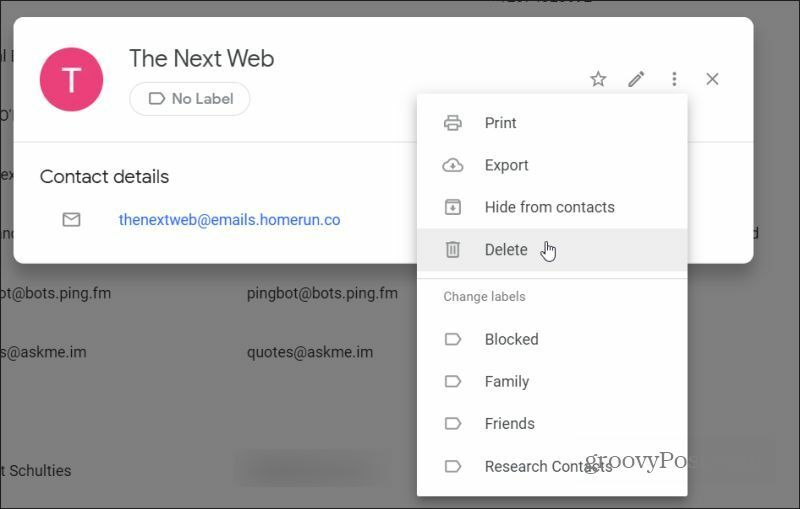
Mitme kontakti kustutamiseks kontaktide loendist valige märkeruut iga kustutatava kontakti vasakul. Kui teete seda, näete loendi ülaosas uut menüüd.
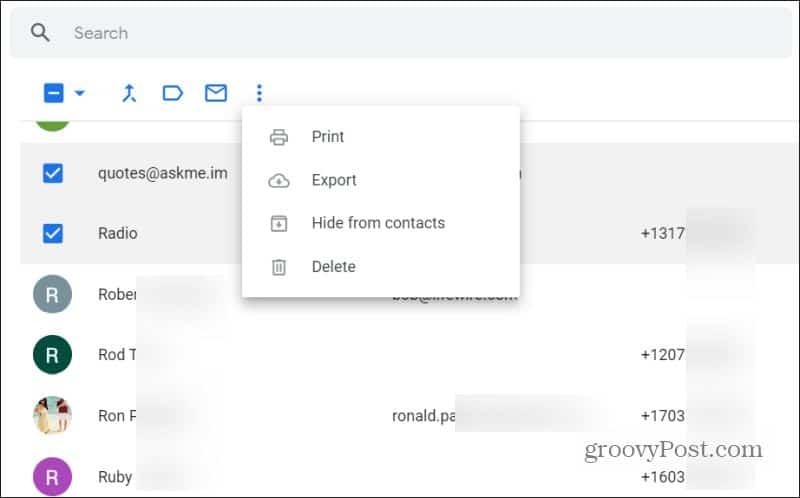
Valige kolm punkti menüü paremas servas. Valige Kustuta ripploendist. See kustutab kõik teie valitud kontaktid.
Kuidas importida kontakte Gmaili
Kui valite Import vasakpoolsel navigeerimispaanil, saate seda teha kontaktide importimiseks CSV-failist.
Selle probleem on see, et peate teadma, kuidas seda CSV-faili vormindada. Kõigepealt on seda lihtne lahendada eksportige oma kontaktid CSV-faili, seejärel kasutage seda CSV-faili oma uute kontaktide lisamiseks.
Eksportimiseks valige Eksport link vasakpoolses navigeerimispaneelis. Näete erinevaid vormingutesse eksportimise võimalusi. Valige Google CSV.
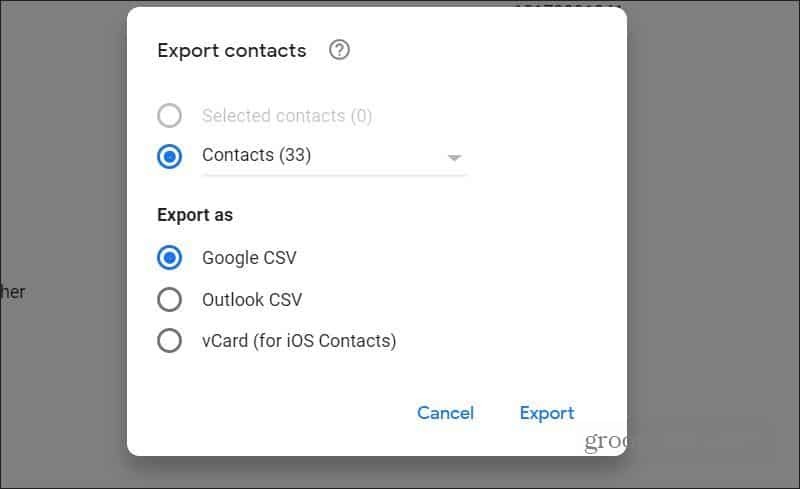
Kui olete eksportitud CSV-faili alla laadinud, avage see. Kustutage kõik read (välja arvatud päis). Seejärel looge päiste abil oma uued kontaktkirjed. Sellesse CSV-faili uusi ridu luues saate luua nii palju kirjeid kui soovite.
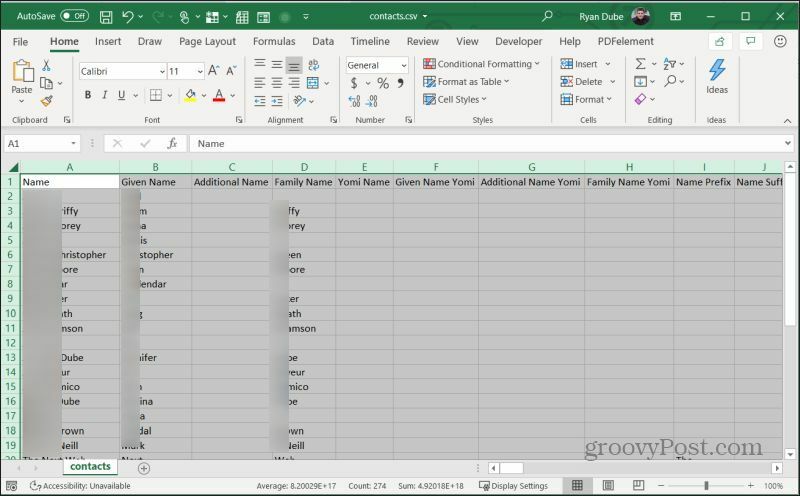
Salvestage fail ja hoidke seda CSV-vormingus. Seejärel minge tagasi oma Google'i kontaktide rakendusse ja valige vasakpoolselt navigeerimispaanilt import.
Valige aknas Kontaktide importimine Valige fail.
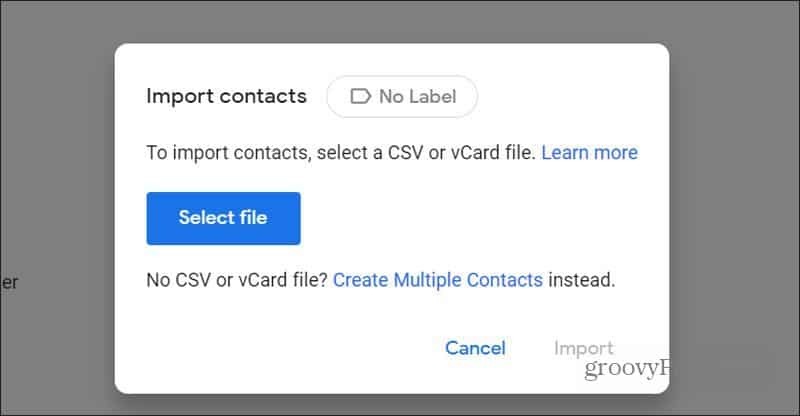
Sirvige loodud CSV-faili ja valige see. Seejärel valige Import nende uute kontaktide importimiseks oma Google'i kontaktide loendisse.
Redigeeri kontakte Gmailis
Erinevalt uute kontaktide lisamisest on olemasolevate kontaktide redigeerimiseks mõned erinevad mugavad viisid.
Selleks, et meilisõnumi koostamise ajal seda otse Gmailis teha, valige lihtsalt Et välja välja silt (jah, see on tegelikult link).
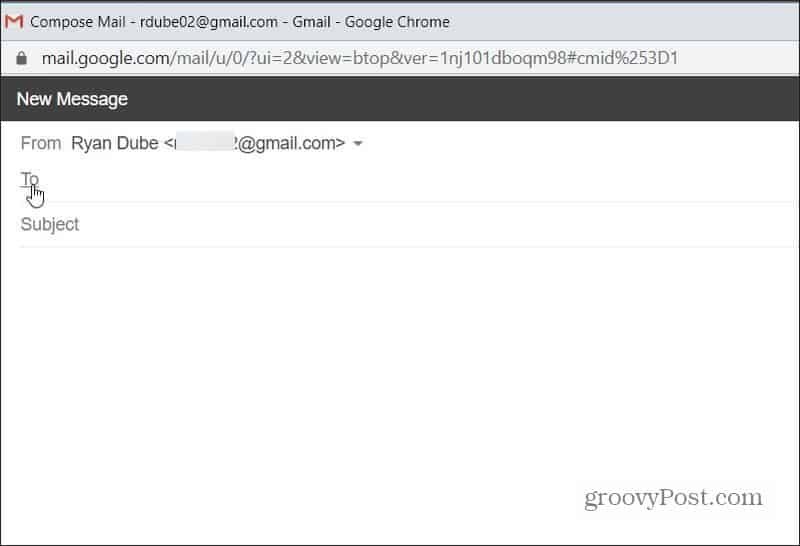
See avab rakenduse Google'i kontaktid, nii et saate valida kontakti, mida soovite muuta.
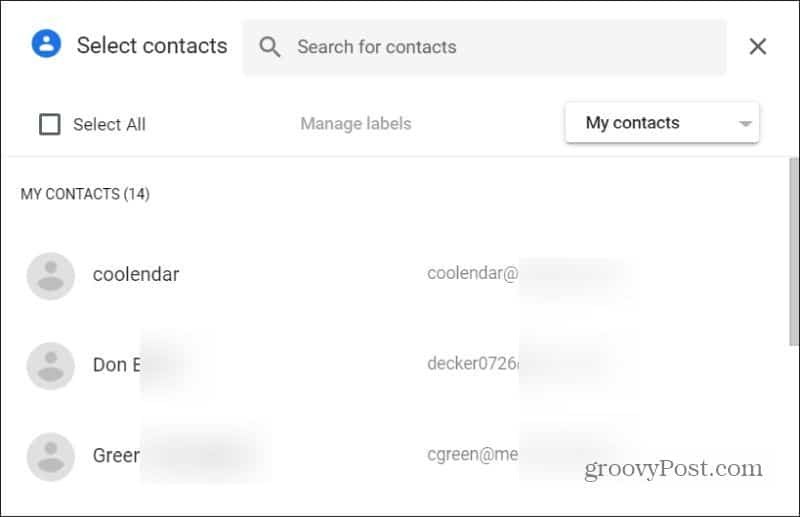
Allolevas jaotises saate teada, kuidas redigeerida üksikute kontakte Google'i kontaktide rakenduses.
Kontaktide redigeerimine
Tegelikult võite Google'i kontaktide rakenduse vahele jätta ja kontaktvormi otse Gmailis redigeerida. Lisage kontakt lihtsalt väljale Kellele või Koopiale ja valige siis kontakti ikoon.
See hüpikakendab väikese kaardi, kus saate valida kontakti redigeerimise, et avada vorm, kus seda kontakti muuta.
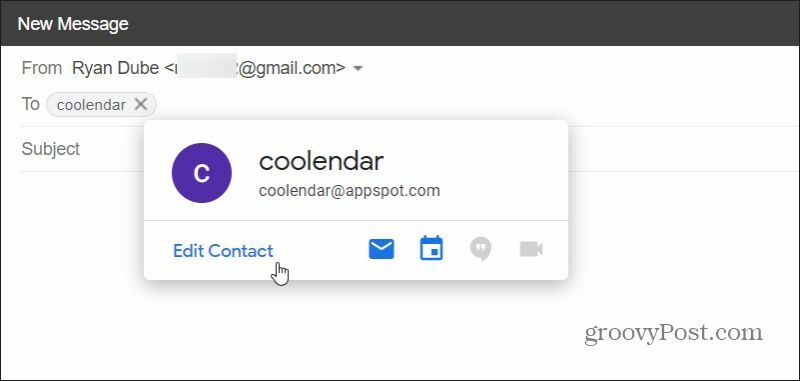
See avab kontaktide redigeerimise akna, kus saate teha mis tahes muudatusi.
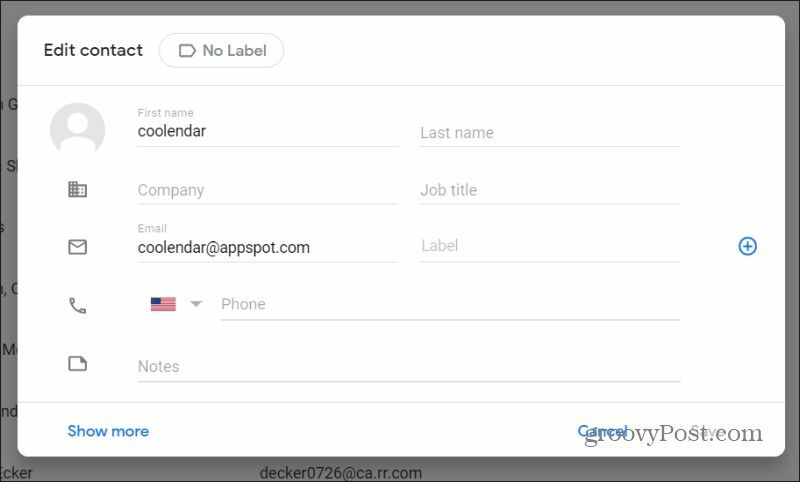
Kontakte saate redigeerida ka rakenduses Google Contacts. Valige loendist lihtsalt mõni kontakt.
See avab kontaktteabe kaardi. Valige pliiats Redigeeri kontakti ikoon akna ülaosas.
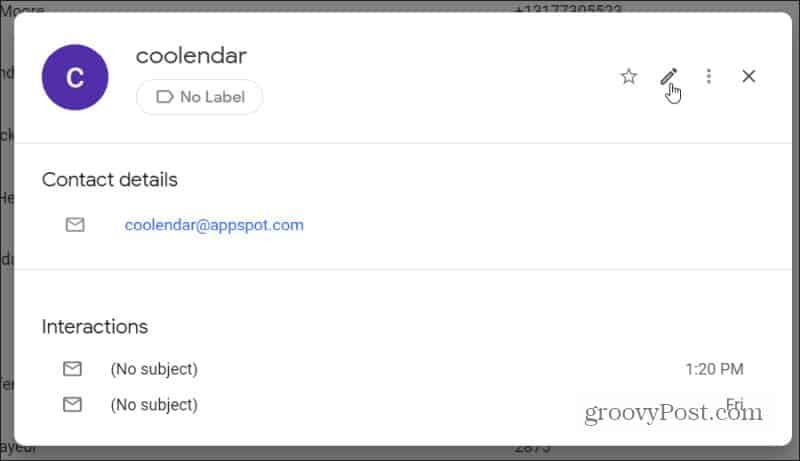
See avab ka sama kontaktisiku muutmise akna, kus saate muudatusi teha.
Nagu näete, on Google'i kontaktide loendisse pääsemiseks palju erinevaid viise. Uues sõnumis saate kontakte redigeerida ja lisada Gmailis. Või võite avada rakenduse Google'i kontaktid ja värskendada sealt kõiki oma kontakte.
Mis on isiklik kapital? 2019. aasta ülevaade, sealhulgas kuidas me seda raha haldamiseks kasutame
Ükskõik, kas alustate investeerimisega või olete kogenud ettevõtja, on Personal Capitalil midagi kõigile. Siin on pilk ...



